Modi migliori per riparare la libreria iTunes danneggiata / corrotta
Non importa quale sia il motivo dietro libreria iTunes corrotta, nel momento in cui lo scoprirai, otterrai moltodeluso. Tuttavia, se sei quello la cui iTunes Library è corrotta, non c'è nulla di cui preoccuparsi, lo risolvi comunque da solo. Elencheremo alcune delle soluzioni attraverso le quali sarete in grado di risolvere facilmente questo problema. Quindi, inizia a scorrere verso il basso e continua a leggere come riparare la libreria di iTunes.
Perché la libreria iTunes è corrotta
Prima di passare al fissaggio della libreria iTunes, noivoglio che tu sappia perché la tua libreria di iTunes viene corrotta. Innanzitutto, tieni presente che iTunes contiene un formato di file ITL diverso da prima quando esisteva un formato di file XML. Lo scopo è quello di mantenere tutti i tuoi dati nella tua libreria multimediale e mantenere le playlist in ordine. Ora, se un qualsiasi tipo di problema dovesse colpire questo file, è probabile che la tua libreria iTunes si danneggi e non sarai in grado di aprire iTunes correttamente. Ad esempio, attacchi di virus o malware, corruzione dei dati, crash del sistema operativo ecc.
Inoltre, il problema può anche essere correlato alle autorizzazioni con la cartella Home quando si accede all'account Amministratore.
Come risolvere la libreria di iTunes? 4 modi per te
Passiamo ora alla sezione successiva che ti mostrerà cosa fare quando la libreria multimediale viene danneggiata. Elencheremo 4 modi diversi per te. Scorri verso il basso e masterizza su di esso.
- Way1: lo strumento ideale per correggere gratuitamente la libreria iTunes corrotta
- Way2: ricostruire manualmente la libreria iTunes danneggiata dal file della libreria precedente
- Way3: ricostruisci la libreria di iTunes - Funziona per Windows e Mac
- Way4: Utilizzo di Time Machine per recuperare il file della libreria di iTunes - Funziona solo per Mac
Way1: lo strumento ideale per correggere la libreria iTunes corrotta
Il primo modo e il modo migliore per risolvere iTunesLa libreria deve utilizzare Tenorshare TunesCare. Questo strumento ha il potere di risolvere una vasta gamma di errori iTunes. Puoi migliorare le prestazioni di iTunes tramite TunesCare. Oltre a ciò, supporta pienamente iTunes 12.7 e entrambi i principali sistemi operativi come Windows e Mac. In soli 3 semplici passaggi, sarai in grado di ottenere i risultati e correggere gli errori, sia che si tratti di errori di sincronizzazione di iTunes, errori di installazione / aggiornamento o problemi di riproduzione di iTunes. Facciamo sapere i passaggi ora.
Passaggio 1: iniziare con l'avvio del software dopo averlo installato. Ora collega il tuo dispositivo al PC.

Passaggio 2: seleziona "Risolvi i problemi di sincronizzazione di iTunes" ora e inizia a riparare il problema.

Passaggio 3: ora attendi che il processo di riparazione sia completato e riceverai una notifica che la libreria iTunes è stata riparata ora. Ora puoi controllare la tua libreria di iTunes se non è più danneggiata.

Way2: ricostruire manualmente la libreria iTunes danneggiata dal file della libreria precedente
Assicurati di chiudere prima iTunes e segui il percorso "/ Utenti / nome utente / Musica / iTunes / iTunes Library.itl" per Mac e "C: / Users // [Nome utente] / My Music / iTunes / iTunes Library.itl" per Windows.


Ora, trova la libreria iTunes danneggiata e rinominala "Damaged iTunes Library.itl".
Successivamente, nella cartella iTunes, trova la cartella "Librerie iTunes precedenti" e premi su di essa.

Ora potrai notare un recente precedenteversione della tua libreria. Ora devi copiarlo e incollarlo successivamente dove si trova "Damaged iTunes Library.itl". Successivamente, rinominalo nel generico "iTunes Librar.itl" rendendolo riconoscibile da iTunes.
Way3: ricostruisci la libreria di iTunes - Funziona per Windows e Mac
Accedi alla cartella iTunes utilizzando il percorso "Utenti / Nome utente / Musica / iTunes" (per Mac) e "C: / Utenti / [Nome utente] / Musica personale / iTunes" (per Windows).


Ora, elimina questi file: "iTunes Library.itl", "iTunes Library Genius.itdb", "sentinel" (assicurati che i file nascosti vengano visualizzati nel Finder) e "iTunes Library Extras.itdb"
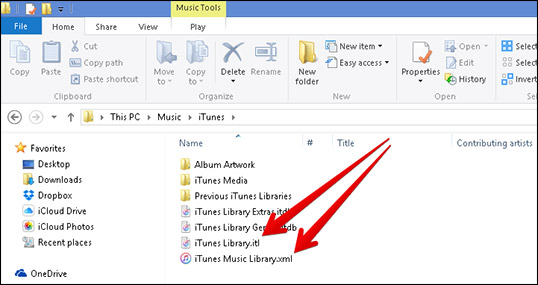
Se iCloud Music Library è abilitato all'aperturaiTunes, premi su "File" e scegli "Aggiungi alla libreria". Vai alla cartella multimediale iTunes esistente quindi ed evidenzialo. Seleziona "Apri" ora e i tuoi file multimediali verranno reimportati da iTunes.
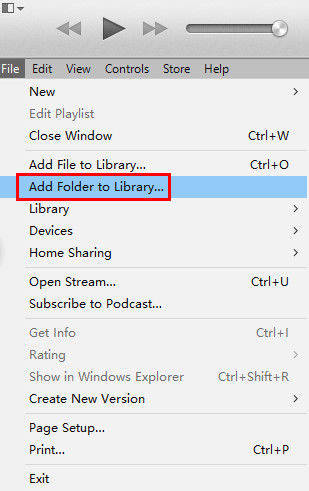
Inoltre, se iCloud Music Library non è abilitato, tupotrebbe essere richiesto da un messaggio di errore di scegliere una cartella per iTunes Library. È necessario ora scegliere la cartella della libreria esistente e seguire i passaggi precedenti per aggiungere nuovamente i file multimediali.
Way4: Utilizzo di Time Machine per recuperare il file della libreria di iTunes - Funziona solo per Mac
Per iniziare, visita la cartella dei file multimediali di iTunes in"Isers / Username / Music / iTunes" e fai clic destro su "iTunes Library.itl". Premi "Rinomina" e aggiungi il file con "vecchio" o "rotto" seguito dal trascinamento sul desktop.
Ora, premi sull'icona "Time Machine" dalla barra dei menu e seleziona "Enter Time Machine".

Successivamente, verrà visualizzato un popup con sequenza temporaleaccanto a ciascun backup. Ora vai all'ultimo backup e fai evidenziare il file della libreria. Infine, fai clic su "Ripristina" e apri iTunes per verificare che il problema non sia più risolto.
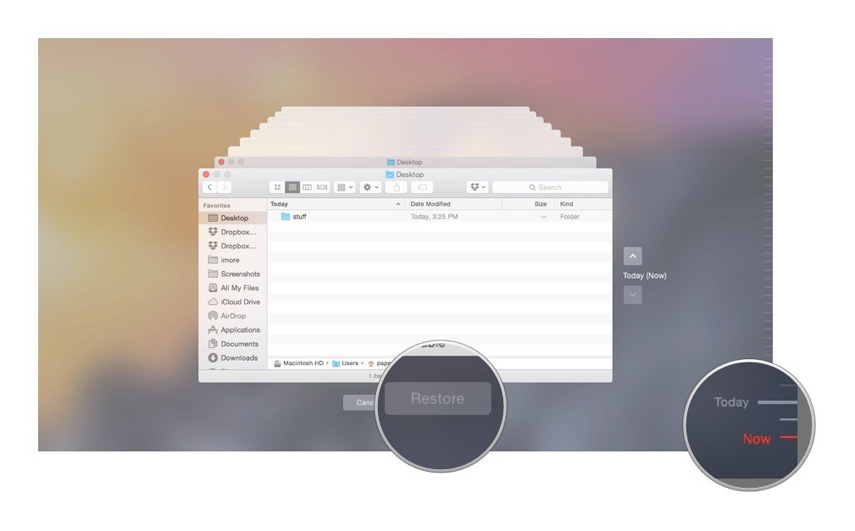
Conclusione
Quelli erano i quattro modi per risolvere la corruzioneiTunes Library. Speriamo che i passaggi sopra menzionati siano facilmente comprensibili per te. Se non sei ancora in grado di capire il modo migliore, diremmo che l'uso di Tenorshare TunesCare avrà senso per la sua semplicità e senza requisiti tecnici. Ora, che sai cosa fare se la tua libreria multimediale è corrotta, puoi facilmente ottenere il problema risolto senza farti prendere dal panico. Speriamo che questo post ti piaccia. Per favore, aiutaci a sapere come è stato questo post, commentando qui sotto.



![[Risolto] Impossibile salvare i file della libreria iTunes](/images/itunes-tips/solved-itunes-library-files-cannot-be-saved.jpg)





